Kaip išjungti Samsung Galaxy Z Fold 4 užduočių juostą
Naujausias „Samsung“ pavyzdinis sulankstomas „Galaxy Z Fold 4“ yra fantastiškas įrenginys su daugybe patobulinimų, skirtų padaryti didelį ekraną naudingesnį. Tačiau ne visi programinės įrangos pakeitimai atitinka jūsų skonį.
Vienas iš tokių priedų yra nauja darbalaukio stiliaus užduočių juosta, kuri įjungiama pagal numatytuosius nustatymus, leidžianti matyti programų, panašių į „macOS“ doką, pasirinkimą. Tai palengvina kelių užduočių atlikimą, nes galite tiesiog perjungti programas, negrįždami į pagrindinį ekraną.
Tačiau užduočių juosta gali patikti ne kiekvienam ir ją galima išjungti. Štai kaip.
Ko jums reikės:
- Samsung Galaxy Z Fold 4
Trumpoji versija
- Atrakinkite telefoną
- Atidarykite Nustatymai
- Slinkite žemyn iki Rodyti
- Raskite užduočių juostos parinktį ir išjunkite ją
-
Žingsnis
1 - Atrakinkite telefoną
-
Žingsnis
2 - Atidarykite Nustatymai
-
Žingsnis
3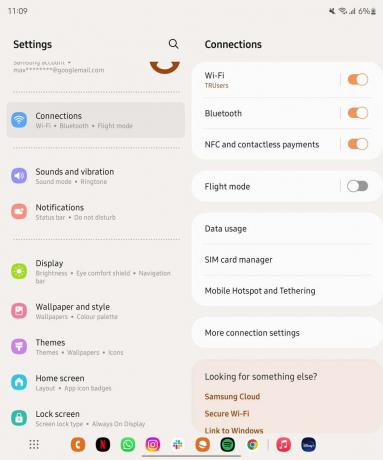
Eikite į ekrano parinktį ir bakstelėkite ją.
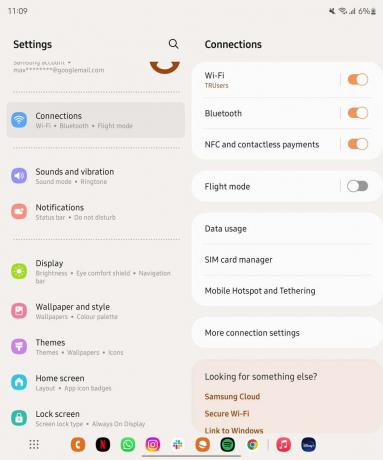
-
Žingsnis
4 - Raskite užduočių juostos parinktį ir išjunkite ją
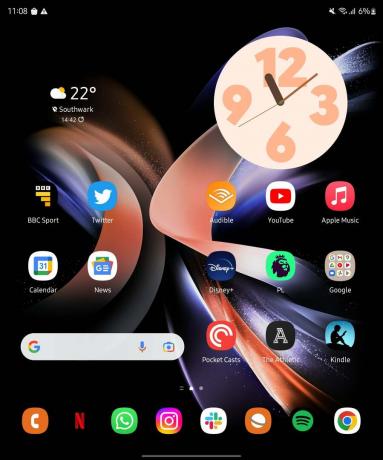
Pradėkime nuo „Samsung Galaxy Z Fold 4“ atrakinimo ir eikite į pagrindinį ekraną. Šioje demonstracijoje telefoną naudosime išskleistą.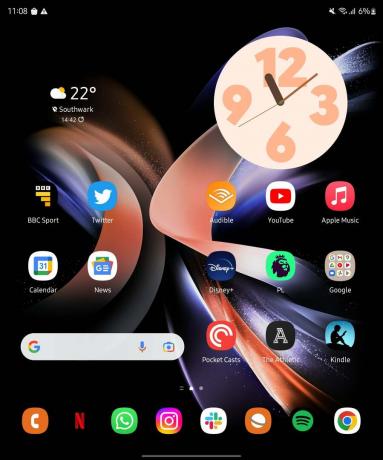
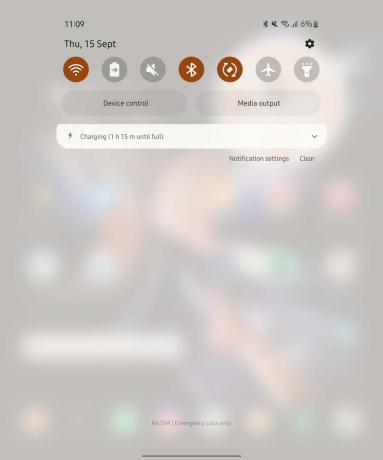
Tada turėsite atidaryti meniu „Nustatymai“. Lengviausias būdas tai padaryti – nuvilkti pranešimų skydelį žemyn iš ekrano viršaus ir bakstelėti mažą krumpliaračio piktogramą viršutiniame kampe. Taip pateksite į puslapį „Nustatymai“.
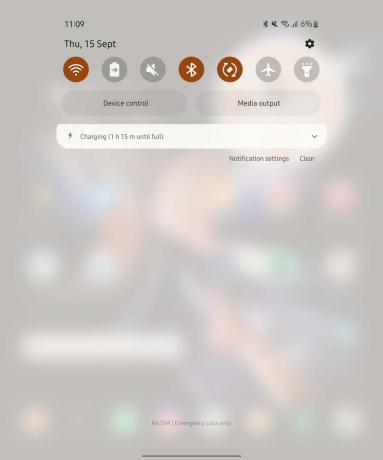
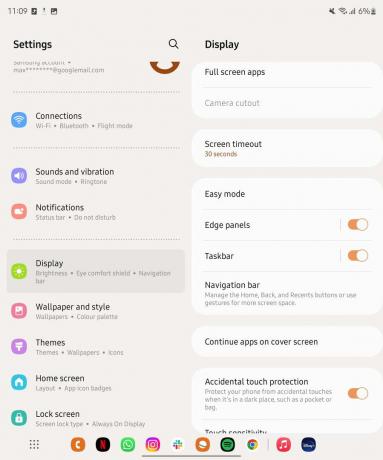
Dabar turite slinkti žemyn per įvairias parinktis, kol pamatysite užduočių juostą. Norėdami jį išjungti, bakstelėkite slankiklį ir jis išnyks.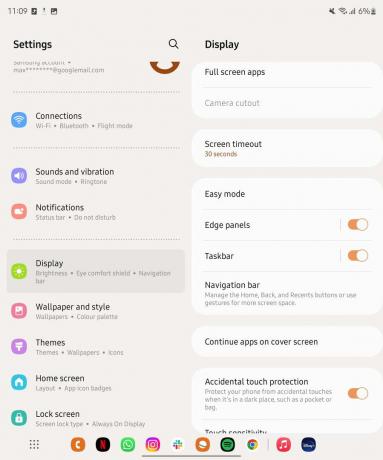
Problemų sprendimas
„Galaxy Z Fold 4“ užduočių juosta yra patogi programų eilutė, kuri visada matoma ekrane, todėl galite lengvai atidaryti naują programą negrįžtant į pagrindinį ekraną.
Tiesiog vadovaukitės tomis pačiomis instrukcijomis, kaip aprašyta aukščiau, bet pasukite jungiklį žaliai, kad vėl įjungtumėte.
Tau gali patikti…
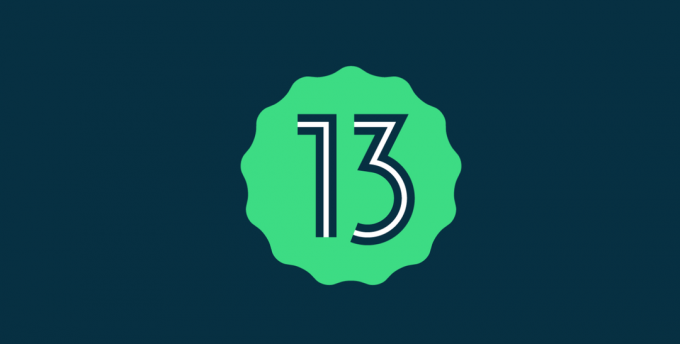
Kaip dabar įdiegti „Android 13“ „Pixel“ telefone

Kaip įjungti „Android“ ekrano skaitytuvo funkciją

Kaip naudoti „Magic Eraser“ „Pixel“ išmaniajame telefone
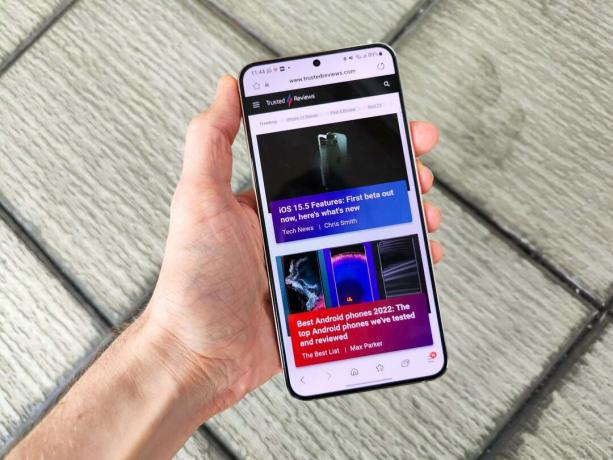
Kaip naudoti „Nearby Share“ sistemoje „Android“.

Kas yra „Google Fast Pair“?
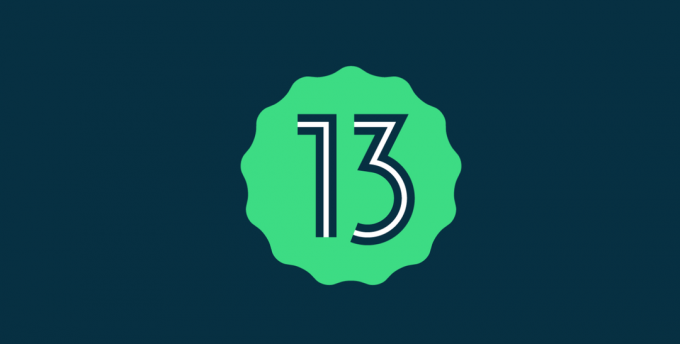
Kaip dabar atsisiųsti „Android 13 Beta“.
Kam pasitikėti mūsų žurnalistika?
2004 m. įkurta „Trusted Reviews“ sukurta tam, kad skaitytojams pateiktų išsamius, nešališkus ir nepriklausomus patarimus, ką pirkti.
Šiandien turime milijonus vartotojų per mėnesį iš viso pasaulio ir per metus įvertiname daugiau nei 1000 produktų.



